Cara Berdagang di Aplikasi Seluler Android MT5
By
OctaFX Indonesia
8471
0
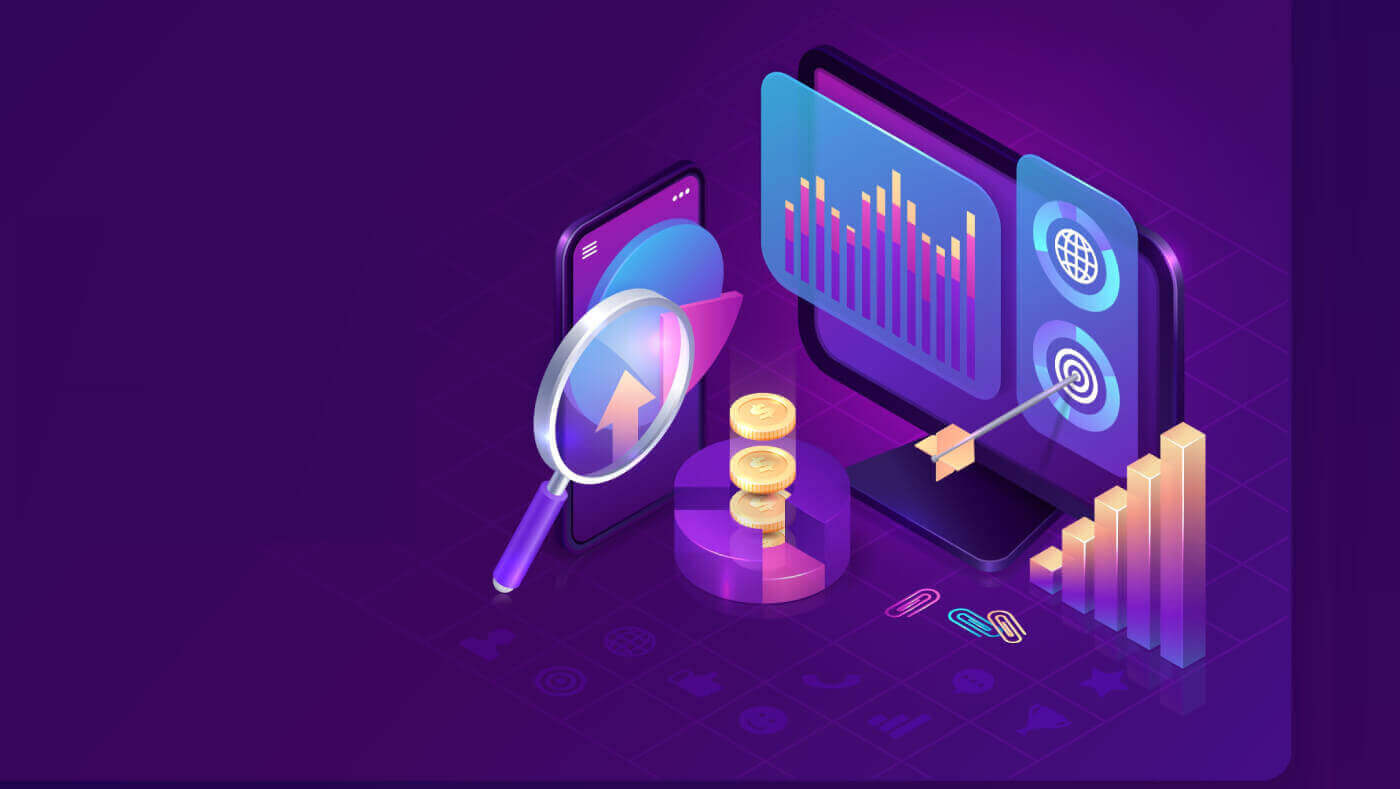
- Bahasa
-
English
-
العربيّة
-
简体中文
-
हिन्दी
-
Melayu
-
فارسی
-
اردو
-
বাংলা
-
ไทย
-
Tiếng Việt
-
Русский
-
한국어
-
日本語
-
Español
-
Português
-
Italiano
-
Français
-
Deutsch
-
Türkçe
-
Nederlands
-
Norsk bokmål
-
Svenska
-
Tamil
-
Polski
-
Filipino
-
Română
-
Slovenčina
-
Zulu
-
Slovenščina
-
latviešu valoda
-
Čeština
-
Kinyarwanda
-
Українська
-
Български
-
Dansk
-
Kiswahili
Cara Berdagang di MT5
Tonton video tentang cara memulai trading di aplikasi seluler Android MT5 atau lihat langkah-langkah di bawah ini. MetaTrader 5 untuk Android memungkinkan Anda berdagang kapan pun dan di mana pun Anda suka. Untuk berdagang Forex saat bepergian, pertama-tama Anda perlu
mengunduh aplikasi seluler.
Masuk ke akun MetaTrader 5 OctaFX Anda yang sudah ada
- Buka aplikasi dan tambahkan akun trading dengan mengetuk ikon + di sudut kanan atas.
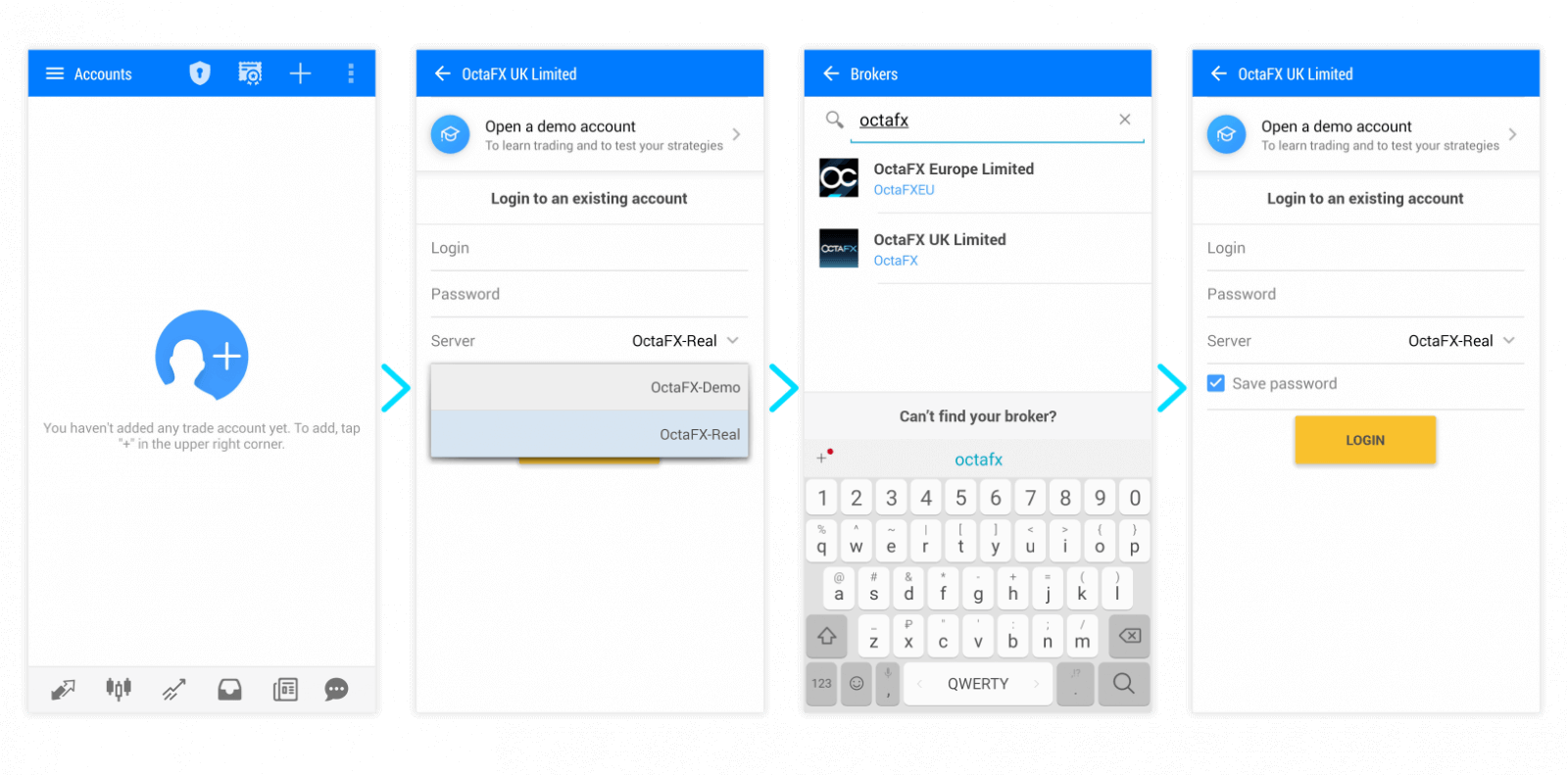
- Maka Anda perlu terhubung ke broker. Ketik OctaFX di kotak pencarian untuk menemukan server kami. Temukan nama server di kredensial akun Anda. Tergantung pada apakah ini demo atau nyata, itu akan menjadi OctaFX-Demo atau OctaFX-Real.
- Selanjutnya, Anda harus memasukkan kredensial lebih lanjut: login akun (nomornya) dan kata sandi.
Mulai berdagang di MetaTrader 5 untuk Android
Setelah Anda masuk ke MetaTrader 5 untuk Android, Anda dapat mulai berdagang! Tab Kutipan adalah tempat Anda akan menemukan daftar pasangan yang tersedia untuk diperdagangkan, dengan harga permintaan dan penawarannya. Harga permintaan digunakan untuk membeli mata uang dan penawaran digunakan untuk menjual mata uang. Harga permintaan selalu lebih tinggi.
Untuk membuka order, Anda perlu menekan pasangan mata uang yang ingin Anda perdagangkan, lalu pilih New Order.
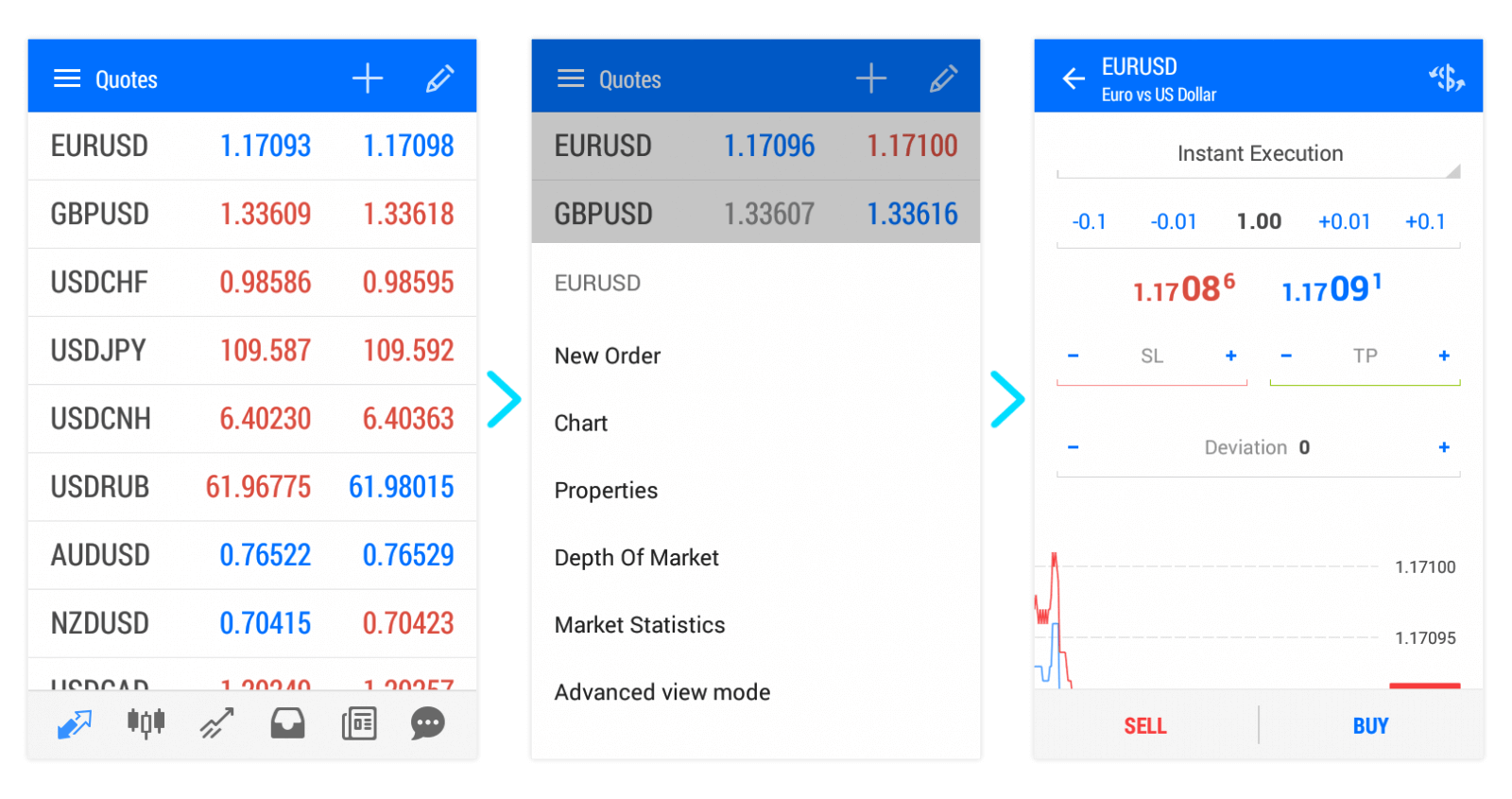
Di jendela yang terbuka, Anda harus memilih volume perdagangan Anda dengan memasukkan ukuran lot. Putuskan apakah Anda ingin membeli atau menjual aset. Pesanan akan segera dibuka setelah Anda menekan tombol Jual atau Beli.
Setelah membuka perdagangan, Anda akan diarahkan ke tab Perdagangan , di mana Anda dapat melihat pesanan terbuka Anda.
Untuk menutup atau mengelola perdagangan, Anda perlu menekan dan menahannya di daftar sebentar. Kemudian Anda akan melihat opsi Tutup Posisi atau Ubah Posisi. Setelah Anda menekan tombol Tutup, perdagangan Anda akan ditutup, dan keuntungan Anda akan dikreditkan ke saldo akun Anda.
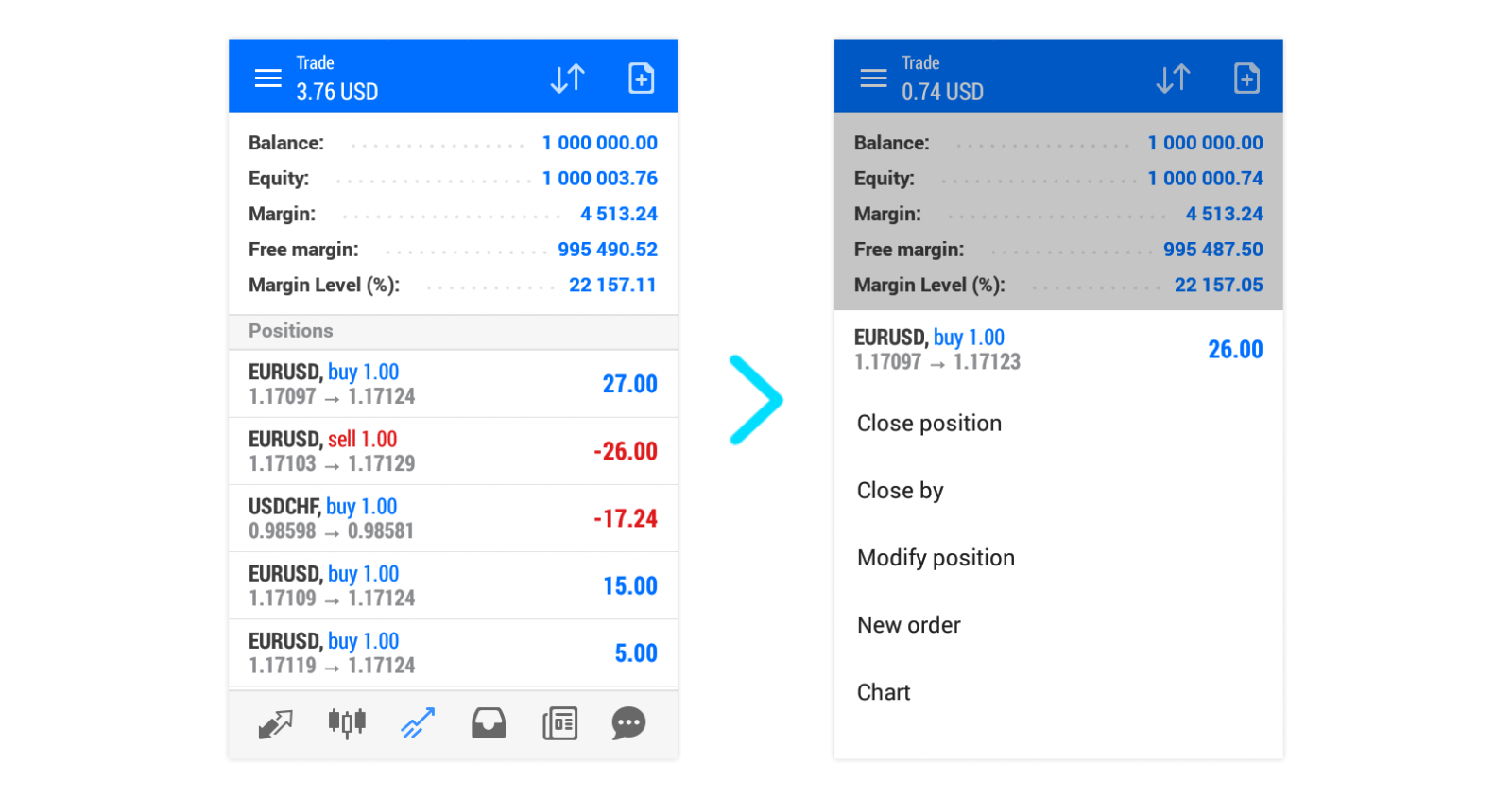
Ketuk pasangan mata uang dan pilih opsi Bagan untuk membuka tab Bagan dan memeriksa bagan. Anda dapat memutar layar untuk melihat grafik dengan lebih jelas. Anda dapat membuka perdagangan dari tab ini dengan mengetuk tombol Perdagangan .
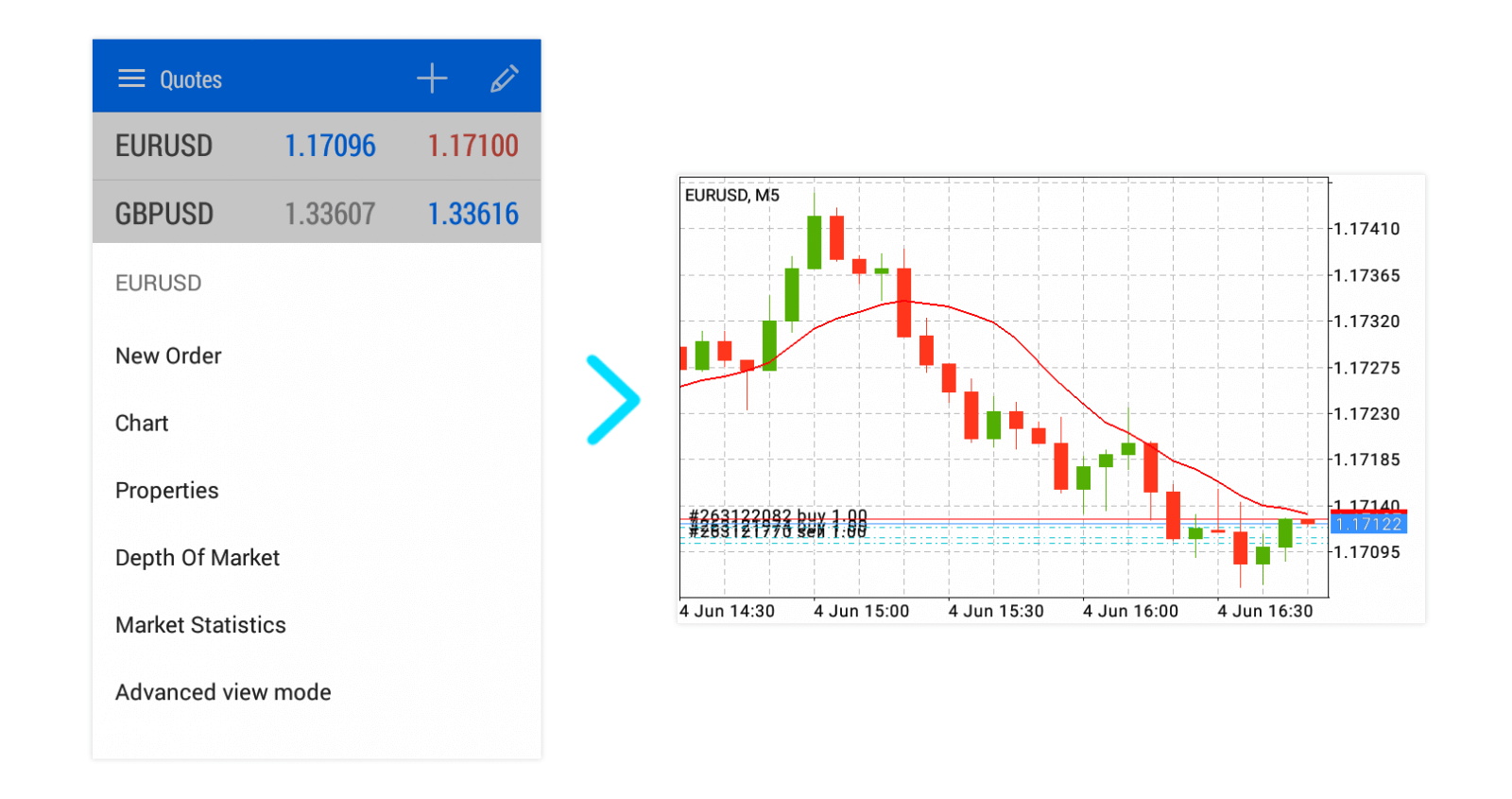
Kami menyarankan Anda untuk membiasakan diri dengan opsi yang tersedia di MetaTrader 5 untuk Android. Dengan cara ini Anda dapat berdagang Forex kapan saja, di mana saja!
Untuk mengetahui lebih lanjut tentang perdagangan Forex, silakan ikuti artikel tentang cara memulai perdagangan.
MT5
Bagaimana cara saya masuk ke MetaTrader 5 dengan akun saya?
Buka MT5, lalu klik "File" — "Login with trading account". Di jendela pop-up, masukkan nomor akun Anda, kata sandi trader dan pilih "OctaFX-Real untuk akun nyata atau "OctaFX-Demo" jika Anda ingin masuk dengan akun demo.
Mengapa saya tidak bisa masuk?
Periksa entri terakhir di tab “Journal” untuk mengetahui alasan yang tepat: “Akun tidak valid” berarti bahwa beberapa kredensial yang Anda masukkan saat login salah - bisa jadi nomor akun, kata sandi, atau server perdagangan. Periksa kembali data akses Anda dan coba masuk lagi. “Tidak ada koneksi ke OctaFX-Real” atau “Tidak ada koneksi ke OctaFX-Demo” menunjukkan bahwa terminal Anda tidak dapat membuat koneksi dengan titik akses terdekat. Periksa apakah internet Anda berfungsi, lalu klik status koneksi dan pilih "Pemindaian ulang jaringan". jika masalah berlanjut, silakan hubungi layanan pelanggan kami.
Bagaimana cara membuka pesanan?
Tekan F9 pada keyboard Anda atau klik tombol “New Order” dari toolbar standar. Atau, Anda dapat mengklik kanan instrumen di Market Watch dan memilih “Orde Baru” dari menu konteks. Di bagian “Orde Baru”, Anda akan diminta untuk memilih simbol yang ingin Anda perdagangkan, jenis pesanan, dan volume. Setelah mengatur semua parameter yang diperlukan, klik tombol “Beli” atau “Jual” di bawah, tergantung pada arah yang Anda inginkan. Pergi ke ToolsOptionsTrade. Di sini Anda dapat mengaktifkan perdagangan satu klik, memungkinkan Anda untuk membuka posisi dengan parameter yang telah dipilih sebelumnya langsung pada grafik. Untuk mengaktifkan panel One-Click Trading, buka grafik instrumen yang Anda perdagangkan dan tekan ALT+T pada keyboard Anda. Panel One Click Trading juga tersedia di tab “Trading” di Market Watch.
Jenis pesanan apa yang tersedia di MT5?
MT5 menawarkan beberapa jenis order: Market order — order untuk membuka posisi pada kurs pasar saat ini. Market order dapat dilakukan melalui jendela "Order Baru" atau panel One-Click-Trading. Pending order — perintah untuk membuka posisi setelah harga mencapai tingkat tertentu yang telah ditentukan. Jenis pending order berikut tersedia di MT5: Limit order ditempatkan di bawah bid saat ini (untuk posisi long) atau di atas ask saat ini (untuk order short). Stop order ditempatkan di atas tawaran saat ini (untuk pesanan beli) atau di bawah permintaan saat ini (untuk pesanan jual).
Untuk menempatkan stop atau limit pending order, Anda harus memilih “Pending Order” di jendela “New Order”, tentukan jenis dan arahnya (yaitu Sell Limit, Sell Stop, Buy Limit, Buy Stop), harga itu harus dipicu pada, volume dan parameter lainnya jika diperlukan.
Atau, Anda dapat mengklik kanan pada level yang diinginkan pada grafik dan memilih jenis pending order yang ingin Anda buka. Pesanan akan muncul di tab "Perdagangan" di bawah saldo akun, ekuitas, dan margin bebas. Perintah Stop Limit adalah kombinasi dari jenis yang dijelaskan sebelumnya. Ini adalah pending order yang menjadi Buy Limit atau Sell Limit setelah harga mencapai level stop Anda. Untuk menempatkannya, Anda harus memilih jenis “Buy Stop Limit” atau “Sell Stop Limit” di jendela New Order.
Kemudian cukup atur "Harga" atau "Harga Stop" (level di mana limit order akan ditempatkan) dan "Harga Stop Limit" (harga order untuk level limit Anda). Untuk posisi sell, harga Stop harus di bawah bid saat ini dan harga Stop Limit harus di atas harga Stop, sedangkan untuk membuka posisi Long Anda perlu menetapkan harga Stop di atas harga permintaan saat ini dan harga Stop Limit di bawah. harga Berhenti.
Saat menempatkan pending order, penting untuk mempertimbangkan bahwa setiap instrumen trading memiliki level Stop tertentu, yaitu jarak dari harga pasar saat ini di mana pending order dapat ditempatkan. Untuk memeriksa level, temukan alat perdagangan yang Anda inginkan di Market Watch, klik kanan dan pilih "Spesifikasi".
Bagaimana cara mengatur Stop Loss atau Take Profit?
Temukan posisi yang ingin Anda atur Stop Loss atau Take Profit, klik kanan padanya dan pilih "Ubah atau hapus" dari menu konteks. Di jendela pop-up, atur level pesanan Anda yang diinginkan. Perlu diingat bahwa untuk posisi short Anda dapat menetapkan Stop Loss di atas dan Take Profit di bawah harga permintaan saat ini, sedangkan saat mengubah posisi long Anda harus menempatkan Stop Loss di bawah dan Take Profit di atas tawaran saat ini.
Bagaimana cara menutup posisi?
Temukan posisi yang ingin Anda tutup di tab “Trade”, klik kanan dan pilih “Tutup posisi”. Tergantung pada apakah One-Click-Trading diaktifkan, itu akan langsung ditutup pada kurs saat ini, atau jendela Posisi akan muncul, di mana Anda akan diminta untuk mengkonfirmasi instruksi dengan mengklik tombol “Tutup”.
Mengapa saya tidak dapat membuka posisi?
Jika Anda tidak dapat membuka jendela “Order Baru” dan tombol “Orde Baru” pada bilah alat tidak aktif, Anda telah masuk dengan kata sandi investor (hanya baca). Untuk berdagang, harap gunakan kata sandi pedagang saat Anda masuk. Tombol "Jual" dan "Beli" yang tidak aktif di jendela "Orde Baru" menunjukkan bahwa volume yang Anda tentukan tidak valid. Harap diingat bahwa volume minimum adalah 0,01 lot, dan langkah adalah 0,01 lot. Pesan kesalahan “Tidak cukup uang” berarti bahwa margin bebas Anda tidak cukup untuk membuka pesanan. Anda mungkin perlu menyesuaikan volume atau setoran ke akun Anda. Kesalahan "Pasar ditutup" berarti Anda mencoba membuka posisi di luar jam perdagangan instrumen. Anda dapat memeriksa jadwal di simbol "Spesifikasi" atau di situs web kami.
Bagaimana saya bisa memeriksa riwayat perdagangan saya?
Anda dapat menemukan semua posisi tertutup di tab “Riwayat akun”. Riwayat perdagangan terdiri dari pesanan (yaitu instruksi yang Anda kirim) dan transaksi (transaksi aktual). Dari menu konteks Anda dapat memilih operasi mana yang harus ditampilkan (order, deal atau deal dan order atau posisi), dan filter berdasarkan simbol dan titik.
Bagaimana saya bisa menambahkan EA atau Indikator Kustom ke MT5?
Jika Anda telah mengunduh EA atau Indikator, Anda harus membuka folder data FileOpenMQL5 dan menyalin file .ex5 ke folder “Experts” atau “Indicators”. EA atau Indikator Anda akan muncul di jendela “Navigator”. Atau, Anda dapat mengunduh dan menambahkannya di tab "Pasar" langsung dari platform.
Bagaimana saya bisa membuka grafik?
Untuk membuka grafik, Anda cukup menarik dan melepas alat perdagangan dari "Market Watch" ke jendela grafik. Atau, Anda dapat mengklik kanan simbol dan memilih "Bagan baru".
Bagaimana cara menyesuaikan grafik?
Anda dapat mengubah periodisitas, skala, dan beralih antar jenis bagan pada bilah alat standar. Jika Anda ingin mengubah warna, menambah atau menghapus garis Bid dan Ask, Volume atau Grid, klik kanan grafik dan pilih "Properties" dari menu konteks.
Bagaimana cara menambahkan indikator ke grafik?
Temukan indikator Anda di jendela Navigator dan letakkan di grafik. Ubah parameternya di jendela pop-up jika diperlukan dan klik "OK" untuk menerapkan perubahan.
Bagaimana saya bisa meluncurkan EA?
Seret dan jatuhkan EA Anda dari "Navigator". Atur parameter jika diperlukan di jendela ahli dan klik "OK" untuk menerapkan perubahan.
- Bahasa
-
ქართული
-
Қазақша
-
Suomen kieli
-
עברית
-
Afrikaans
-
Հայերեն
-
آذربايجان
-
Lëtzebuergesch
-
Gaeilge
-
Maori
-
Беларуская
-
አማርኛ
-
Туркмен
-
Ўзбек
-
Soomaaliga
-
Malagasy
-
Монгол
-
Кыргызча
-
ភាសាខ្មែរ
-
ລາວ
-
Hrvatski
-
Lietuvių
-
සිංහල
-
Српски
-
Cebuano
-
Shqip
-
中文(台灣)
-
Magyar
-
Sesotho
-
eesti keel
-
Malti
-
Македонски
-
Català
-
забо́ни тоҷикӣ́
-
नेपाली
-
ဗမာစကာ
-
Shona
-
Nyanja (Chichewa)
-
Samoan
-
Íslenska
-
Bosanski
-
Kreyòl
Tags
perdagangan forex octafx
cara trading forex menggunakan octafx
cara berdagang menggunakan octafx
cara berdagang forex octafx
bagaimana memulai perdagangan octafx
cara bermain perdagangan forex
cara berdagang dengan octafx
cara menggunakan perdagangan octafx
cara berdagang di octafx
cara berdagang di octafx
octafx memperdagangkan bitcoin
perdagangan kripto octafx
perdagangan octafx kanada
cara memperdagangkan demo octafx
cara demo perdagangan forex
cara berdagang dengan demo octafx
perdagangan global octafx
cara berdagang di octafx mt5
apakah octafx memperdagangkan saham
akun perdagangan octafx
login perdagangan octafx
ulasan perdagangan octafx
perdagangan broker octafxfx
login akun perdagangan octafx
ulasan broker perdagangan octafx
cryptocurrency perdagangan octafx
crypto perdagangan octafx
perdagangan forex octafx
panduan perdagangan octafx
octafx trading indonesia
octafx memperdagangkan india
instrumen perdagangan octafx
investasi perdagangan octafx
perdagangan octafx di pakistan
perdagangan octafx jepang
akun live perdagangan octafx
perdagangan octafx malaysia
metatrader perdagangan octafx 5
perdagangan octafx online
perdagangan octafx filipina
ulasan platform perdagangan octafx
perdagangan octafx singapura
tutorial perdagangan octafx
perdagangan octafx di inggris
berdagang dengan octafx
cara berdagang metatrader 5
cara menggunakan octafx mt5
bagaimana memulai perdagangan forex mt5
cara berdagang forex mt5
melakukan pemesanan di octafx mt5
ambil untung di octafx mt5
cara berdagang di akun demo octafx
aplikasi seluler android metatrader 5
aplikasi seluler android mt5


